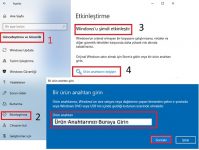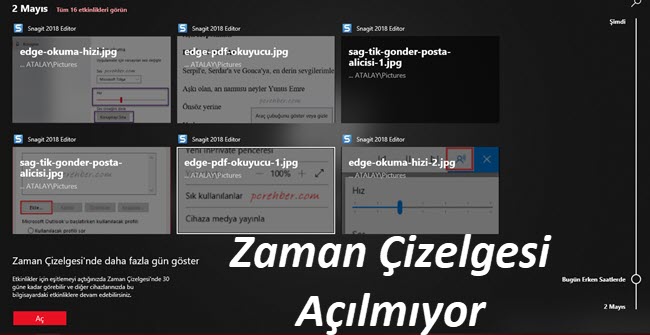
Windows 10 Görev Görünümü İçerisinde Bulunan ( Timeline ) Zaman Çizelgesi Sorunu Nasıl Giderilir.
Windows 10 Görev görünümü Zaman çizelgesi açılmıyor çözümü, Görev görünümünü açtığınızda Zaman çizelgesi ( Timeline ) gözükmüyorsa ve sadece masaüstleri gözüküyor ve geçmiş işlem listesi yoksa bu durumu nasıl çözeriz.
Görev görünümü içerisinde bulunan Zaman çizelgesi daha önce yapmış olduğunuz işlemleri listeler. Günlük tarih başlığıyla yaptığınız işlemlere daha sonra tek tıklama ile ulaşmanızı sağlarlar.
Öncelikle Görev görünümü Zaman çizelgesini hesabınızda etkinleştirmek için Görev Görünümü Zaman Çizelgesi Etkinleştirme yazısını inceleyin.
Zaman çizelgesi açılmıyor
Windows 10 görev görünümü içerisinde zaman çizelgesi açılmıyor ve sadece masaüstleri varsa, bu sorunu gidermek için,
- Windows tuşu + R tuşlarına basarak Çalıştır penceresini açın,
- Çalıştır penceresine regedit yazarak Enter tuşuna basın.
- Kayıt Defteri Düzenleyicisinde aşağıdaki konumu açın.
HKEY_LOCAL_MACHINE\SOFTWARE\Policies\Microsoft\Windows\System
- System içerisinde aşağıda belirtilen DWORD değerleri varsa hepsinin Değer verisinin 1 (bir) olduğundan emin olun.
EnableActivityFeed Değer verisi 1
PublishUserActivities Değer verisi 1
UploadUserActivities Değer verisi 1

- Eğer yukardaki isimlerle DWORD değeri yoksa Kayıt Defteri Düzenleyicisinde System içinde boş bir alana sağ tıklayın ve Yeni -> DWORD 32 bit) Değeri seçeneğiyle yeni değer oluşturun.
- Yeni Değer #1 ismiyle oluşam değerleri eksik olan yukardaki isimlerle değiştirin.
- Oluşturduğunuz DWORD değerini çift tıklayıp açın ve Değer verisi kısmını 1 (bir) yaparam Tamama tıklayın.
Bir diğer işlem için,
- Windows tuşu + I tuşlarına basarak Ayarları açın.
- Ayarlarda Sistem e tıklayın.
- Sistem içerisinde sol bölümde bulunan Paylaşılan deneyimler seçeneğine tıklayın.
- Yakın Paylaşım başlığı altında bulunan anahtarı Açık konuma getirin.
Yakın paylaşımın açılmasının Zaman çizelgesinin düzgün çalışmasına etki ettiği belirtilmektedir.
Şimdi Görev çubuğu üzerinde bulunan Görev Görünümü düğmenize tıklayın, karşınıza Zaman çizelgesi çıkacaktır.